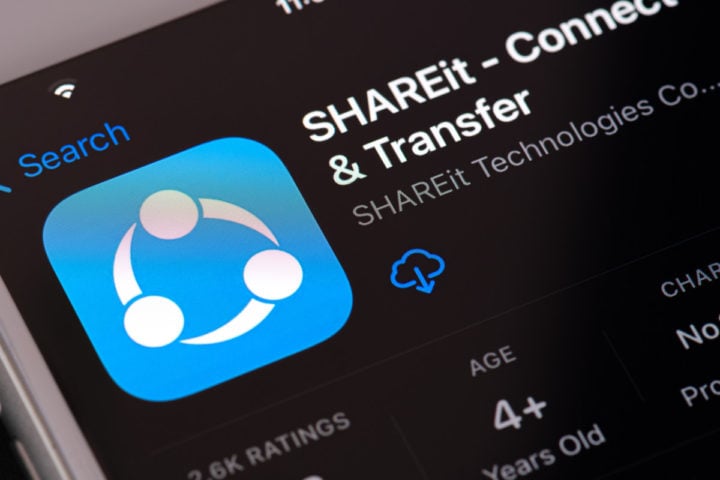VPN 讓您可以輕鬆地保持線上安全,而且它們能夠繞過區域限制,這意味著您可以從世界任何地方存取您喜愛的服務。
儘管易於配置,但 VPN 通常無法告知使用者問題的根源和原因。以下是一些最常見的 VPN 問題以及解決方法。
您無法連線或保持連線到 VPN
如果您根本無法連接到VPN,首先要做的是檢查您是否有網路連線;這似乎是顯而易見的,但常常被忽略。如果您的連線正常,下一步是嘗試使用其他 VPN 伺服器。

有時,伺服器會因維護而停機,並且 VPN 應用程式無法及時更新,使您可以選擇連接到實際無法使用的伺服器。如果您可以連接到其他 VPN 伺服器之一,則可能發生了這種情況。
另一方面,如果您無法使用伺服器或連線經常斷開,則問題很可能與您的網路設定有關。
在這種情況下該怎麼做:
- 首先,檢查 VPN 設定頁面。如果有“重置預設值”按鈕,請按一下它。如果沒有,請將連線協定變更為自動(如果此選項不可用,請選擇 TCP 或 UDP)。
- 然後將您的 VPN 添加到例外清單中,以確保它沒有被防火牆阻止。對於每個作業系統(Windows 和 MacOS),此過程都不同。
視窗
點擊螢幕左下角的 Windows 圖標,然後輸入「Windows Defender 防火牆」(不含引號)。現在,從左側清單中選擇「允許應用程式」或透過 Windows Defender 防火牆的功能。在下一個畫面上,按一下變更設置,然後按一下允許其他應用程式。最後,找到VPN應用程式並點擊新增。
蘋果系統
首先點擊左上角的 Apple 圖示。選擇系統偏好設置,然後選擇安全性和隱私。從這裡轉到“防火牆”選項卡,然後按一下“防火牆選項”按鈕。您將看到一個程式列表,其下方將出現一個加號 (+) 按鈕。按一下此處,找到您的 VPN 應用程序,然後按一下新增按鈕。
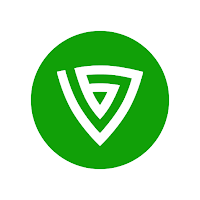
VPN 速度太慢
這是最常見的 VPN 問題之一。當您與 VPN 斷開連線時執行速度測試。總體而言,VPN 可能會使您的網路速度降低約三分之一,因此您需要相當快的連線。以下是建議的 Netflix 速度以及使用 VPN 進行類似串流服務所需的相應基本速度。
- SD 影片:建議速度為 3 Mbps,所需基本速度為 5 Mbps。
- 高畫質影片:建議速度 5 Mbps,要求基本速度 9 Mbps。
- 影片剪輯:4K 25Mbps 建議速度,需要 30Mbps 基本速率。
您的網路速度不夠快嗎?這裡有許多選擇:您可以升級寬頻套餐、使用有線連接而不是無線連接,或要求家中的其他人停止短流和種子下載。
然後連接到 VPN 並進行另一次速度測試。請注意,下載速度可能會因多種因素而異,包括到伺服器的距離、連接的使用者數量、使用的加密協議,甚至一天中的時間。這意味著,如果您發現速度顯著下降,那麼最好嘗試不同的伺服器。
VPN 不適用於 Netflix、BBC iPlayer 等
首先,要注意的是,並不是每個 VPN 都能解鎖所有服務。事實上,當涉及 Netflix、Amazon Prime Video 和 BBC iPlayer 等大型平台時,很少有 VPN 能夠可靠運作。ExpressVPN,儘管 NordVPN 和 CyberGhost 是兩個很好的低成本替代方案。
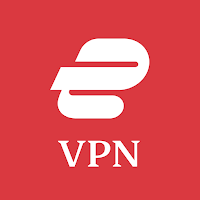
如果您的 VPN 能夠解鎖該服務,但遇到問題,您可以嘗試以下幾種方法:
- 首先,請確保您使用的是該應用程式的最新版本。
- 然後清除瀏覽器快取和 cookie,以確保服務忘記了您的真實位置。
- 嘗試連接到不同的伺服器,因為有時有專用伺服器來解鎖特定平台。
如果需要,您可以直接聯絡 VPN 支援(上面列出的三家公司提供 24/7 即時聊天)並詢問要使用哪些伺服器。